リードおよび営業案件スコアリング
AI の力を活用し、どの案件が最も成約しやすいかを洞察することで、営業チームがより効果的に仕事の優先順位を決めることができます。
Note
リードスコアリングには、少なくとも 40 件の適格なリードと 40 件の不適格なリードが必要です。これらはすべて、過去 2 年間に作成されたものである必要があります。 営業案件スコアリングには、少なくとも 40 件の成約した営業案件と 40 件の失注した営業案件が必要です。これらはすべて、過去 2 年間に作成されたものである必要があります。
ライセンスとロールの要件
| 要件タイプ | 以下が必要です |
|---|---|
| ライセンス | Dynamics 365 Sales Premium または Dynamics 365 Sales Enterprise 詳細情報: Dynamics 365 Sales の価格 |
| セキュリティ ロール | システム管理者 詳細: 営業向けに事前定義されたセキュリティ ロール |
概要
予測リード スコアリングを使用すると、スコアに基づいてリードに優先順位をつけ、より高いリードの見込み評価率を達成することができます。
予測営業案件スコアリングにより、営業チームはスコアに基づいて機会を優先し、より高い営業案件の獲得率、成約率、転換率を達成することができます。
ライセンス オプション
Dynamics 365 Sales Enterprise のライセンスでリード スコアリングと営業案件 スコアリングを設定した場合、月に 1500 のスコア付けがされたレコードを得られます。 月間 1500 以上のスコアが必要な場合は、Dynamics 365 Sales Premium にアップグレードしてください。
リード スコアリングと営業案件スコアリングの設定
- 販売設定ページで、リード + 営業案件スコアリング>簡易設定を選択します。
- 予測リード スコアリングを有効にするには、予測リード スコアセクションの作成して公開するを選択します。
- 予測営業案件スコアリングを有効にするには、予測営業案件スコアセクションの作成して公開するを選択します。
モデルが生成されると、自動的に公開されます。 リード スコアと営業案件スコア ウィジェットは、それぞれリード レコードと営業案件レコードの Sales Insights フォーム追加されます。
Note
自社のデータを使用せずに予測スコアリングを検討する場合は、サンプルデータ付きの営業アクセラレータを公開します。
詳細設定
リードおよび営業案件のスコアリング構成の変更が必要となる場合があります。 たとえば、組織に最も関連する分野のモデルを学習させるか、別の業種のモデルを追加するとよいでしょう。
これを行うには、リードと営業案件のスコアリング設定にアクセスし、リードと営業案件のスコアリング設定の高度な営業案件スコア設定を選択します。 高度な構成については、予測リード スコアリングを構成すると予測営業案件スコアリングを構成するにアクセスします。
使用状況の監視
管理者は、過去 7 か月間にスコアリングされたリードと営業案件のレコードの数を監視できます。 使用状況パネルのデータは 24 時間ごとに更新されます。
Sales Enterprise ライセンスをお持ちの場合、1 ヶ月あたり 1,500件 のスコアリング レコードを取得できます。 月間の使用量が上限を超えると、アプリに警告マークが表示されます。 記号にカーソルを合わせると、メッセージが表示されます。 月間制限なしで予測スコアリングのメリットをフルに享受するには、Sales Premium ライセンスへのアップグレードが必要です。
デジタル販売を始めるページの、リード スコアリングと営業案件スコアリングの下部にある使用状況の監視を選択します。
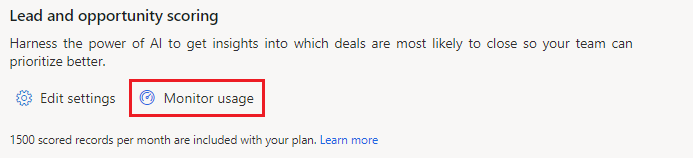
予測スコアリングの使用状況パネルには、次の情報が表示されます:
月間平均: 過去 6 か月の使用期間にスコアリングされたレコードの平均数
今月スコアリング済み: 当月のこれまでにスコアリングされたレコードの総数が表示されます。 Sales Enterprise ライセンスをお持ちの方は、月間の上限を超えた場合、警告マークが表示されます。
一定期間の使用状況: 過去 6 か月間の予測スコアリングの月間使用量がグラフィック形式で表示されます。 Sales Enterprise ライセンスをお持ちの方は、月間の上限を超えた場合、警告マークが表示されます。
月間制限は、グラフに青い線で示されています。 月間制限を超えると、1,500 件を超えたレコードの数が赤で表示されます。
規定では、リードと営業案件スコアリングの両方 (両方が有効になっている場合) の使用状況がグラフに表示されます。 リードのみまたは営業案件のみの使用状況を表示するには、全て、次に、必要なフィルターを選択します。
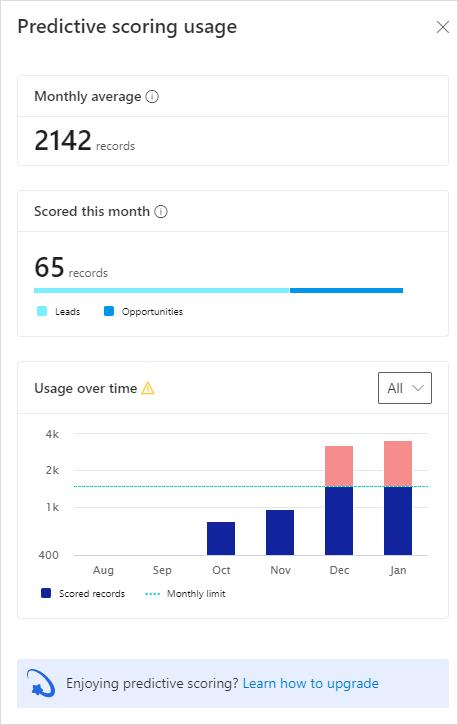
リード スコアリングと営業案件スコアリングをオフにする
これを行うには、リードと営業案件のスコアリング設定にアクセスし、リード スコアの詳細設定に移動するまたは営業案件スコアの詳細設定に移動するを選択します。
予測リード スコアリングページ、または予測営業案件スコアリングページで、モデルの削除を選択します。
確認を求められたら、削除 を選択します。
リード スコアリング ウィジェットと営業案件スコアリング ウィジェットをカスタム フォームに追加します
既定では、リードと営業案件のスコアリングのウィジェットは、既成の Sales Insights フォームでのみ利用可能です。 リードや営業案件用のカスタム フォームを使用している場合は、スコアリングのウィジェットを追加することができます。 詳細情報については、リード スコアリング ウィジェットをフォームに追加すると営業案件スコアリング ウィジェットをフォームに追加するにアクセスします。
関連情報
営業アクセラレータ
Microsoft Teams コラボレーション
会話インテリジェンスで Microsoft Teams 通話を行う